A resolução da tela determina a quantidade máxima de pixels que podemos ver em nosso monitor. Não importa se é uma TV, celular ou PC. Dependendo disso, poderemos exibir uma resolução máxima com nossos vídeos.
Isso também é relevante se você for designer ou gamer. De fato, a resolução da tela influencia a jogabilidade ou um melhor trabalho. No Windows 11 ainda podemos visualizar o conjunto de ícones na tela, menus, pastas e outros itens no File Explorer.

Todos esses elementos apresentam um tamanho padrão com base no monitor usado. Além disso, implica seu tamanho e qualidade. No entanto, por vários motivos, podemos querer alterar a resolução da tela no Windows 11, seja para ver os elementos muito menores ou muito maiores.

Alterar a resolução da tela do Windows 11 nas configurações
Etapa 1:
Para usar esse método, clique com o botão direito do mouse na área de trabalho e selecione a opção Configurações de exibição:
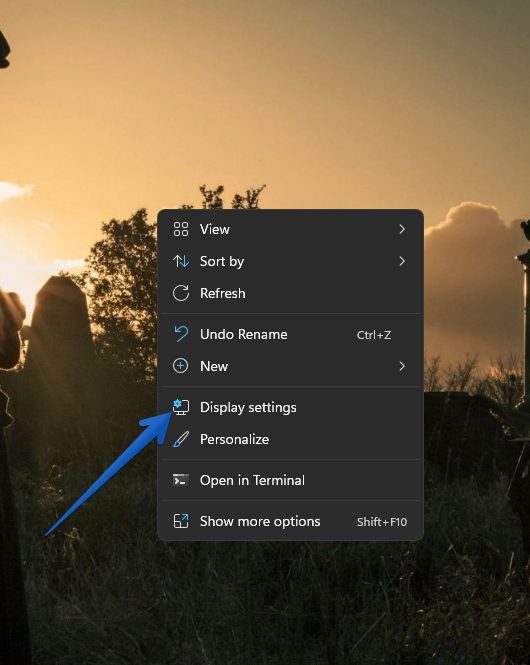
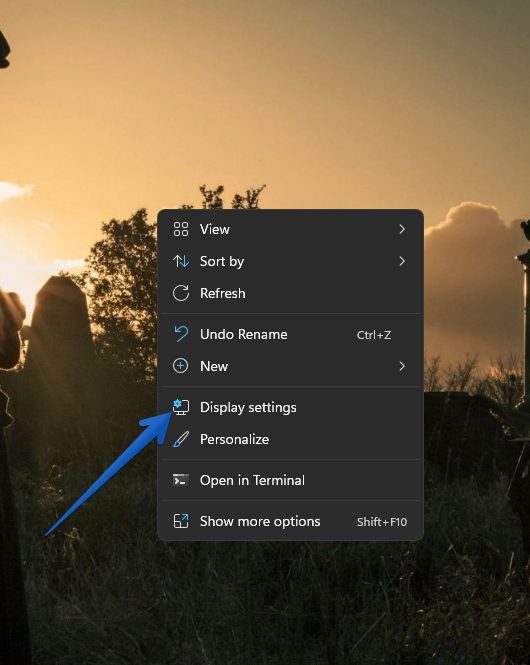
Etapa 2:
Na janela exibida, selecione a resolução desejada em Resolução de exibição:
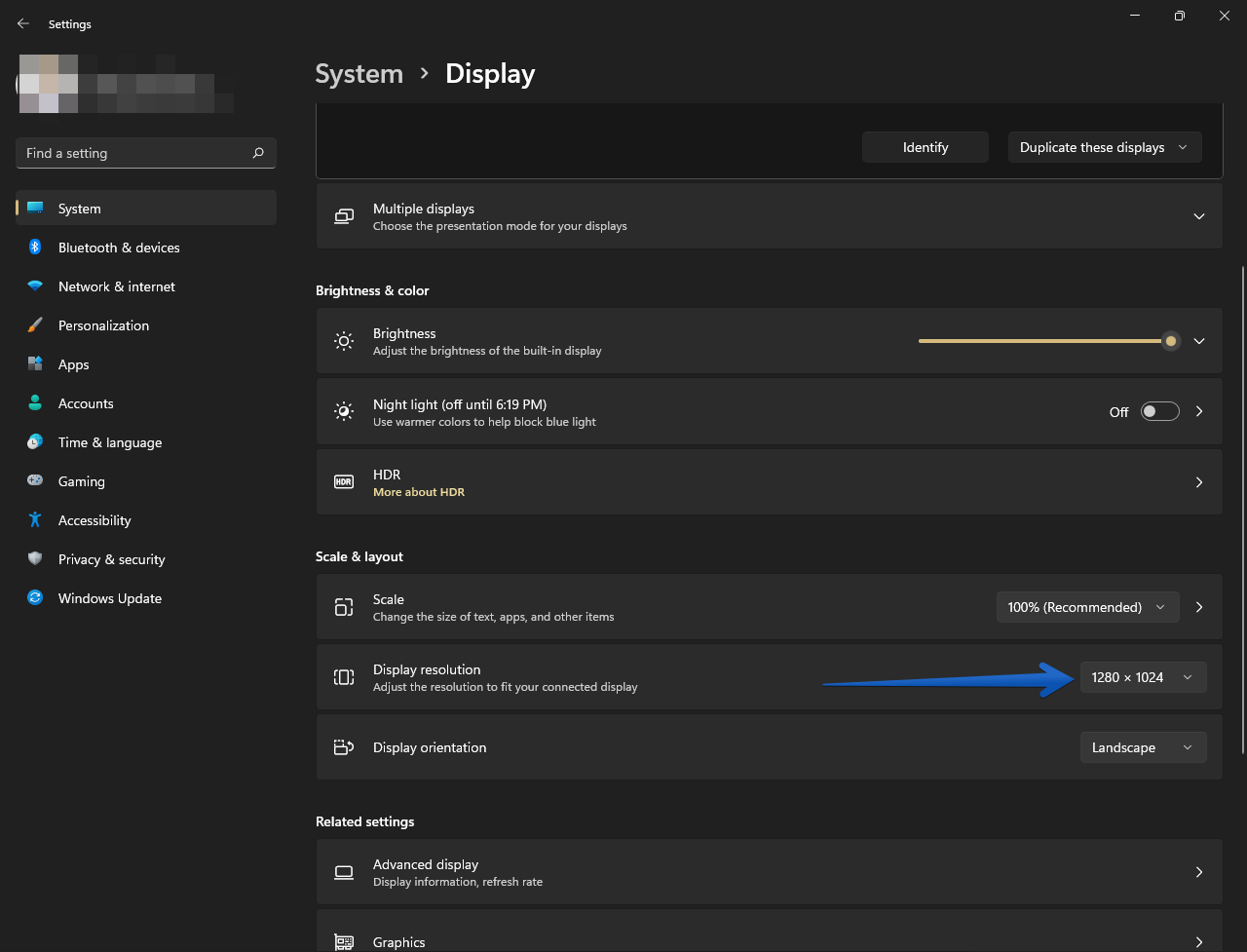
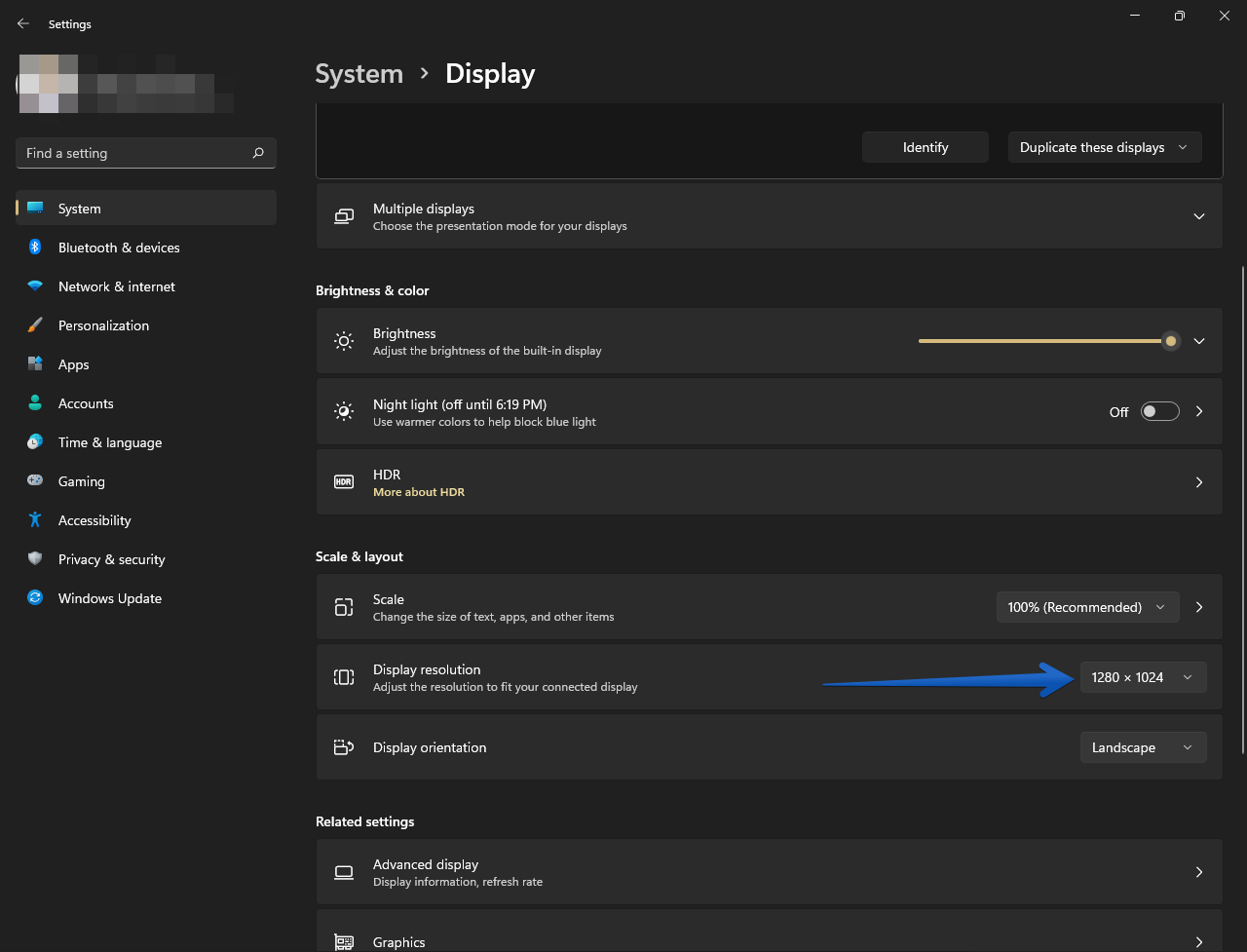
Clicando o No botão suspenso, podemos escolher a resolução adequada às necessidades:
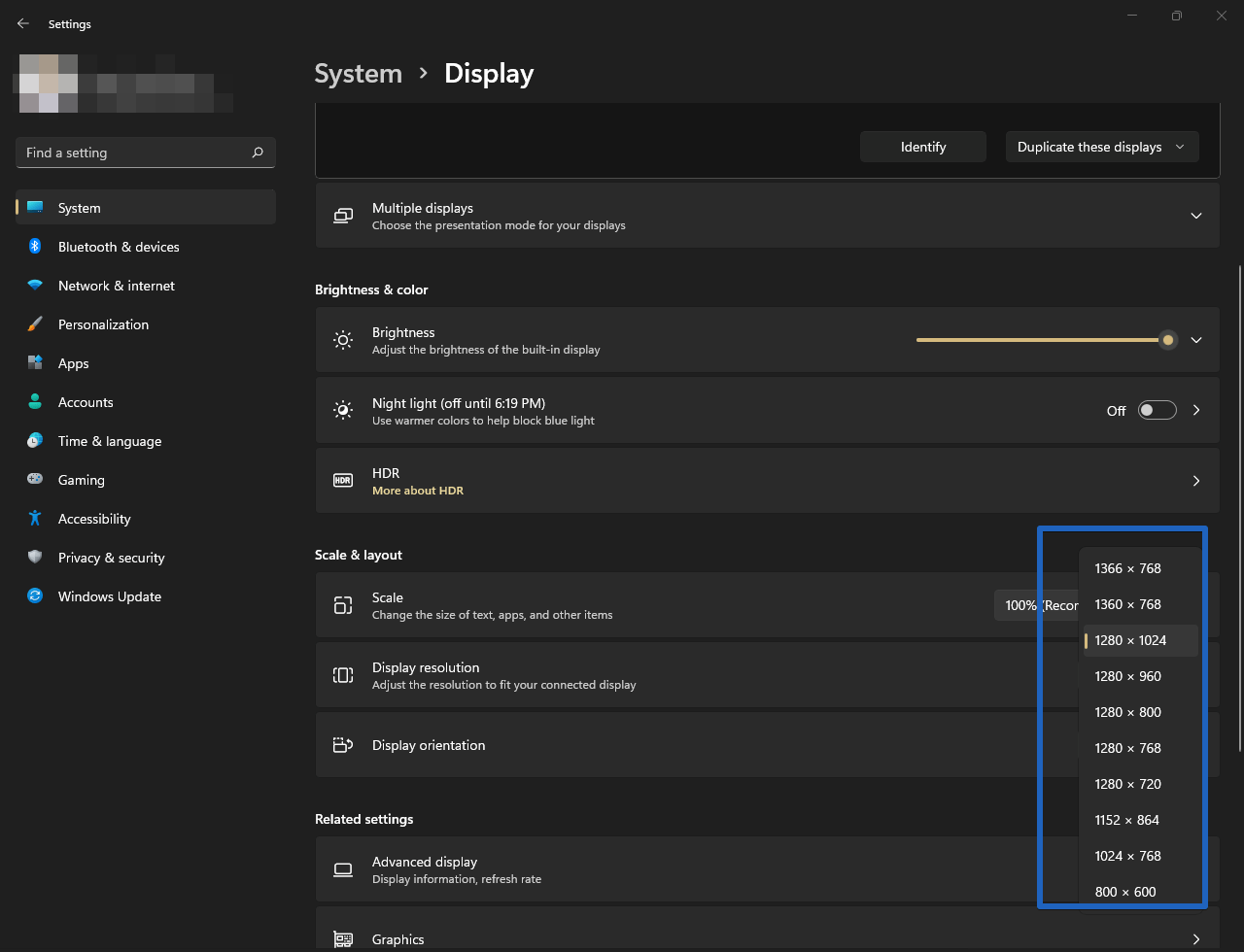
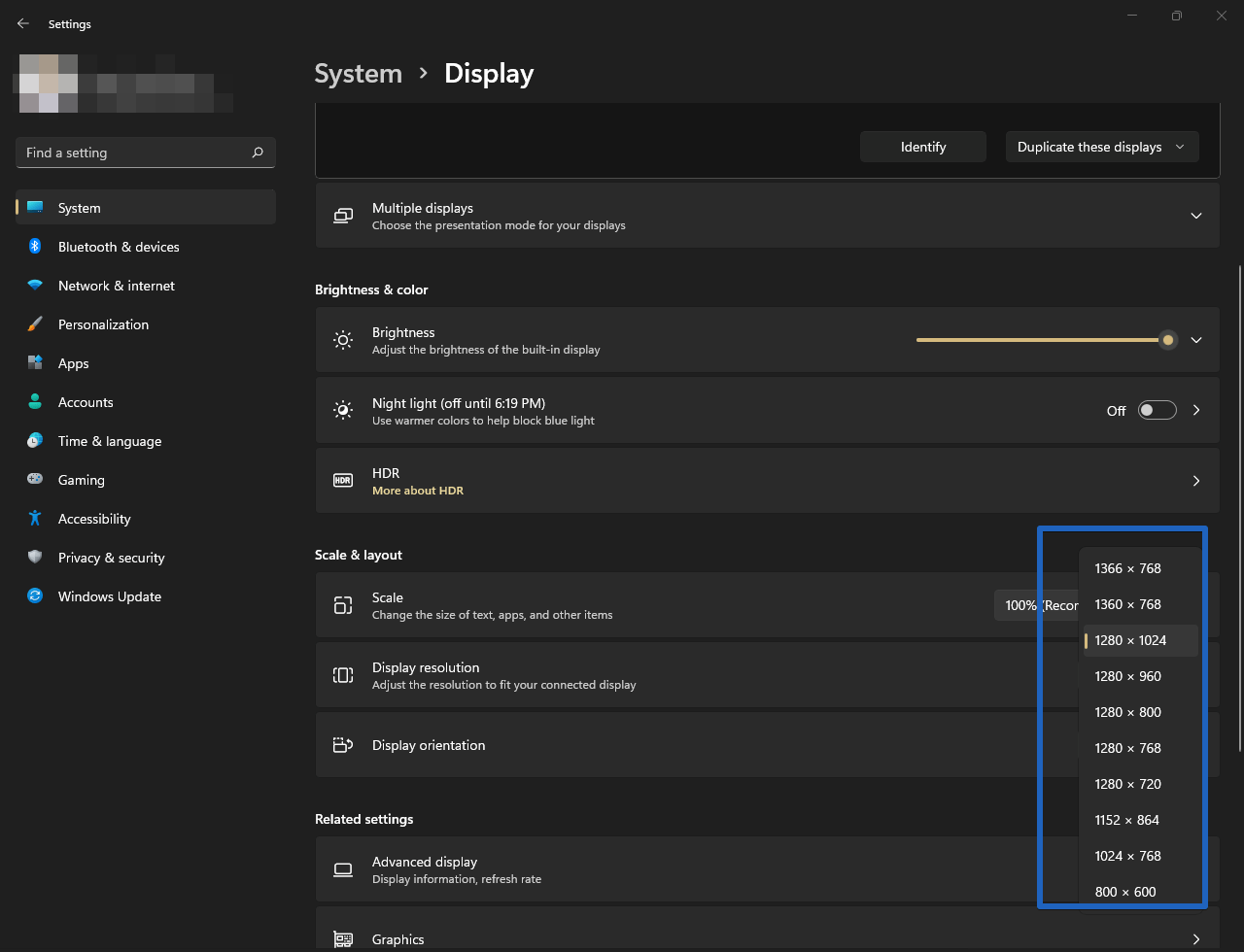
Altere a resolução de exibição do Windows 11 nas propriedades do adaptador.
Etapa 1:
Esta opção nos permite fazer a alteração com base nas propriedades do adaptador da placa gráfica. Com isso em mente, iremos para as Configurações do Windows. Por favor, pressione a combinação Win+I. Uma vez lá, clique em Exibir.
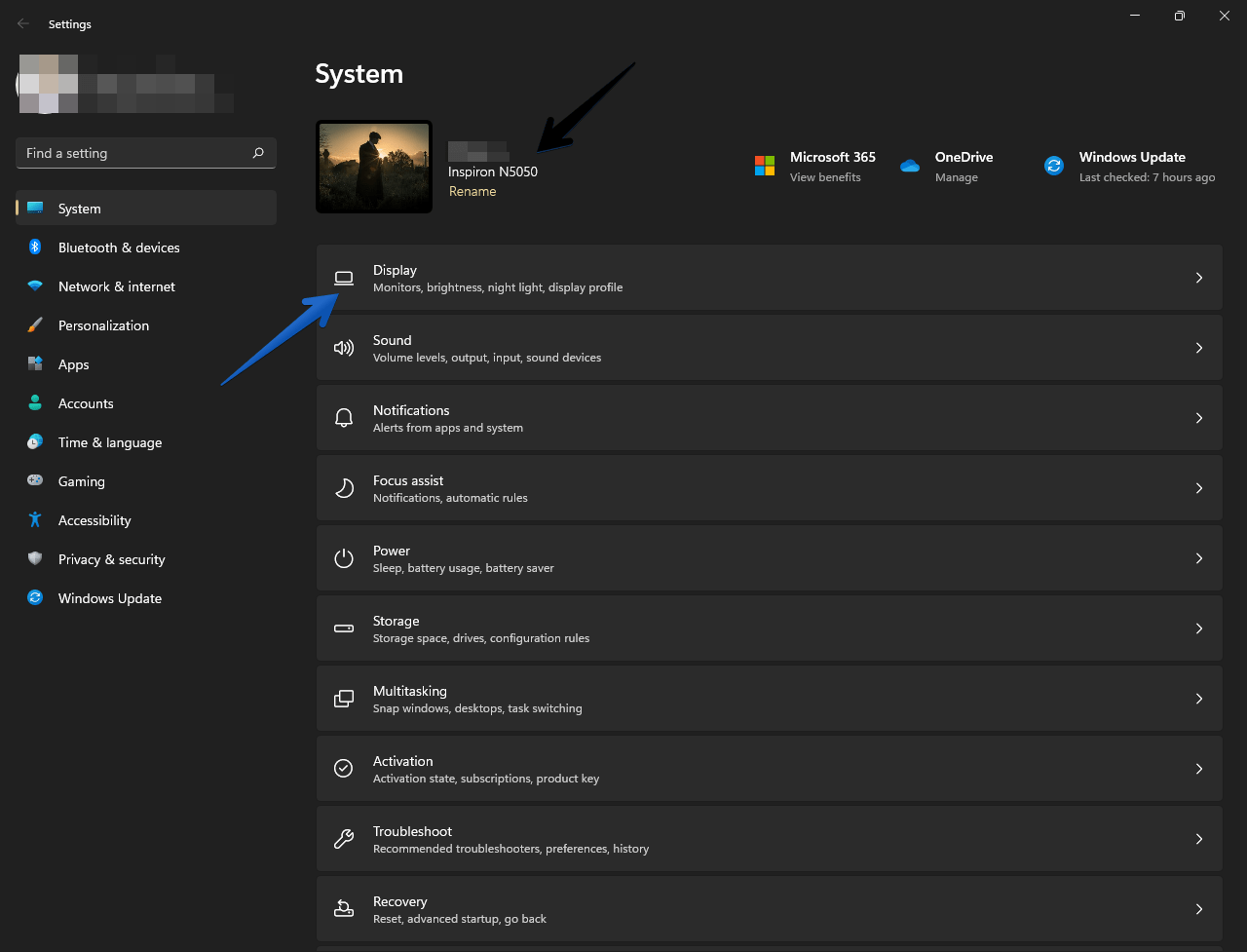
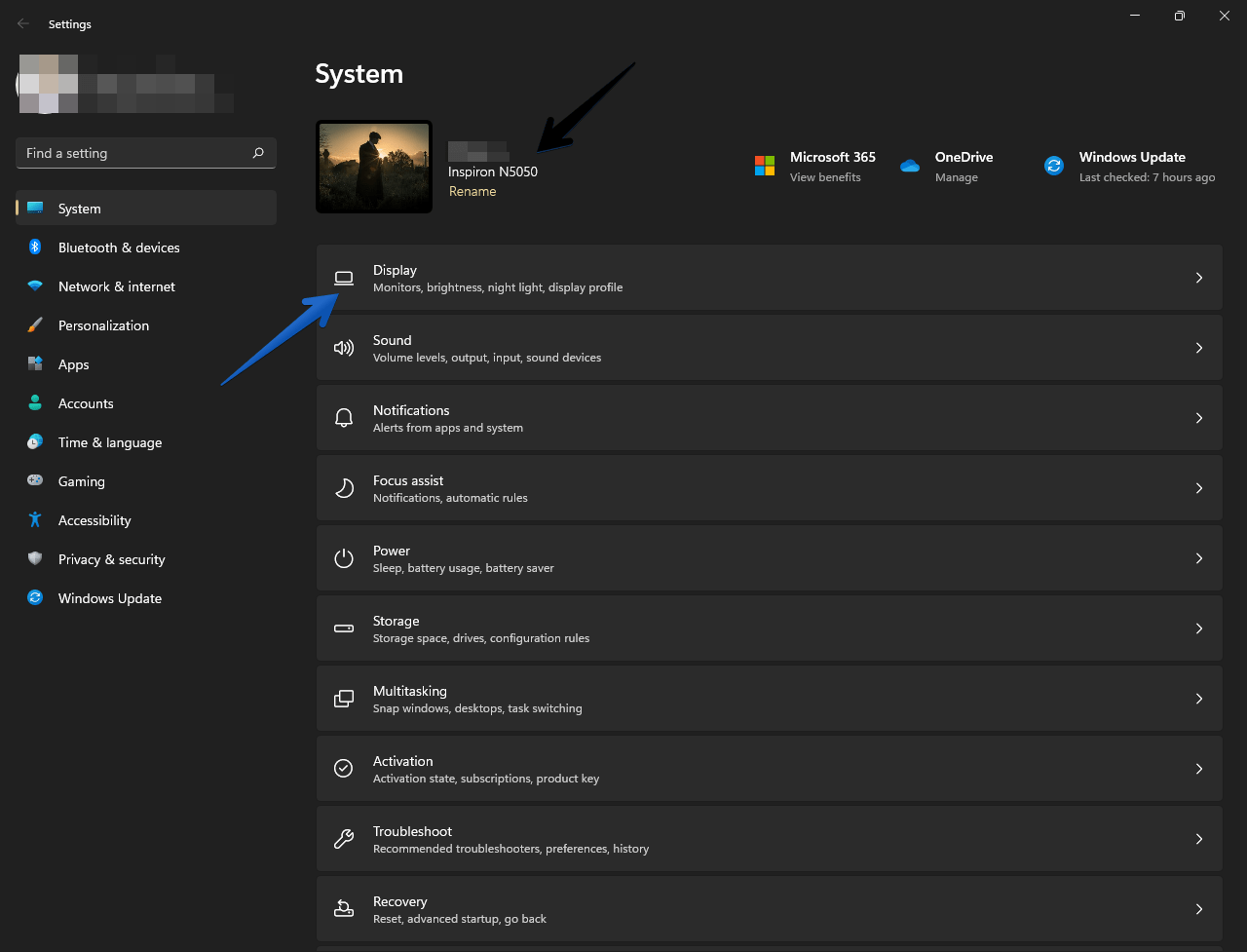
Passo 2:
Ao acessar Display veremos o seguinte. Vá para Exibição avançada.
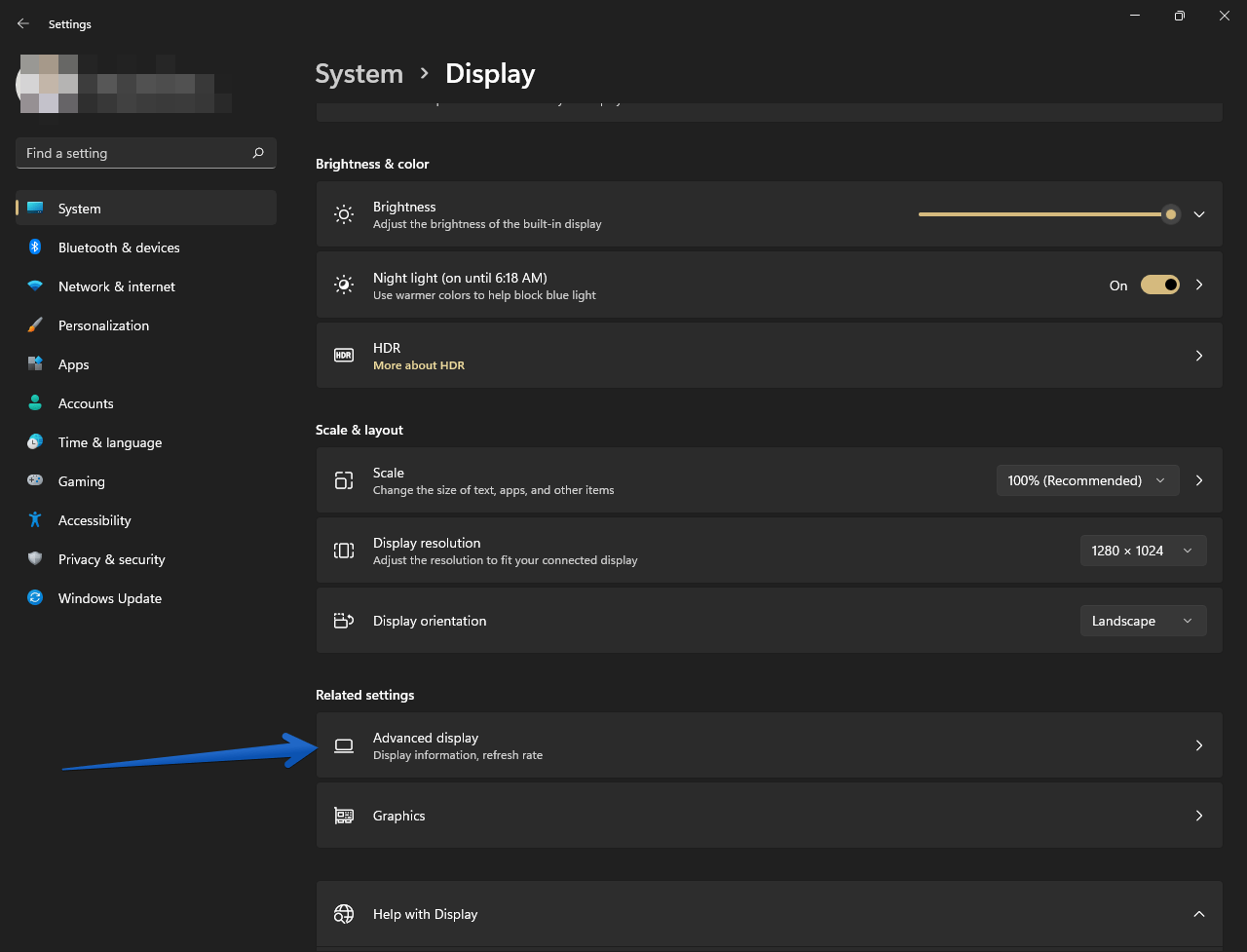
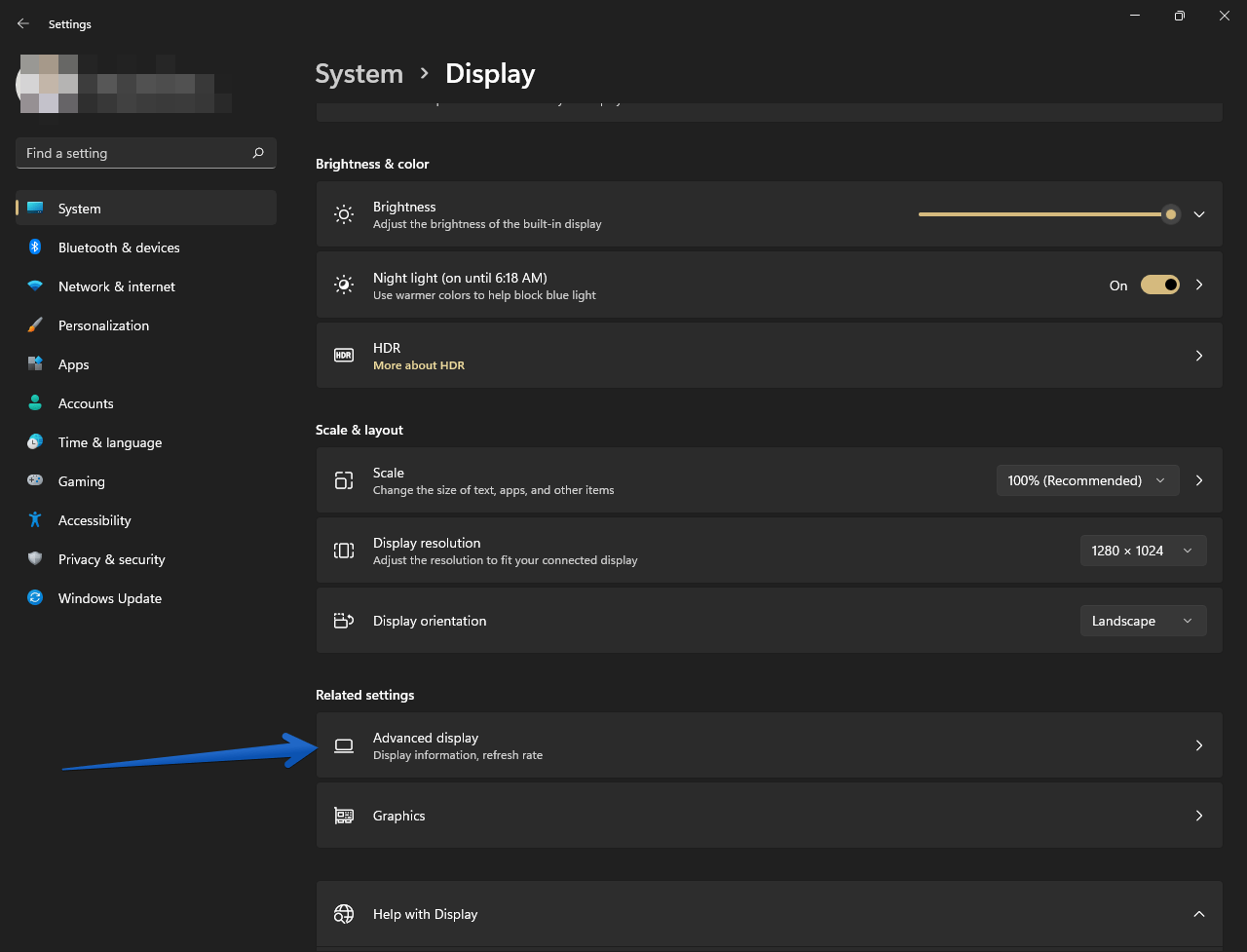
Etapa 3:
O seguinte será exibido. Clique em Mostrar propriedades do adaptador de vídeo.
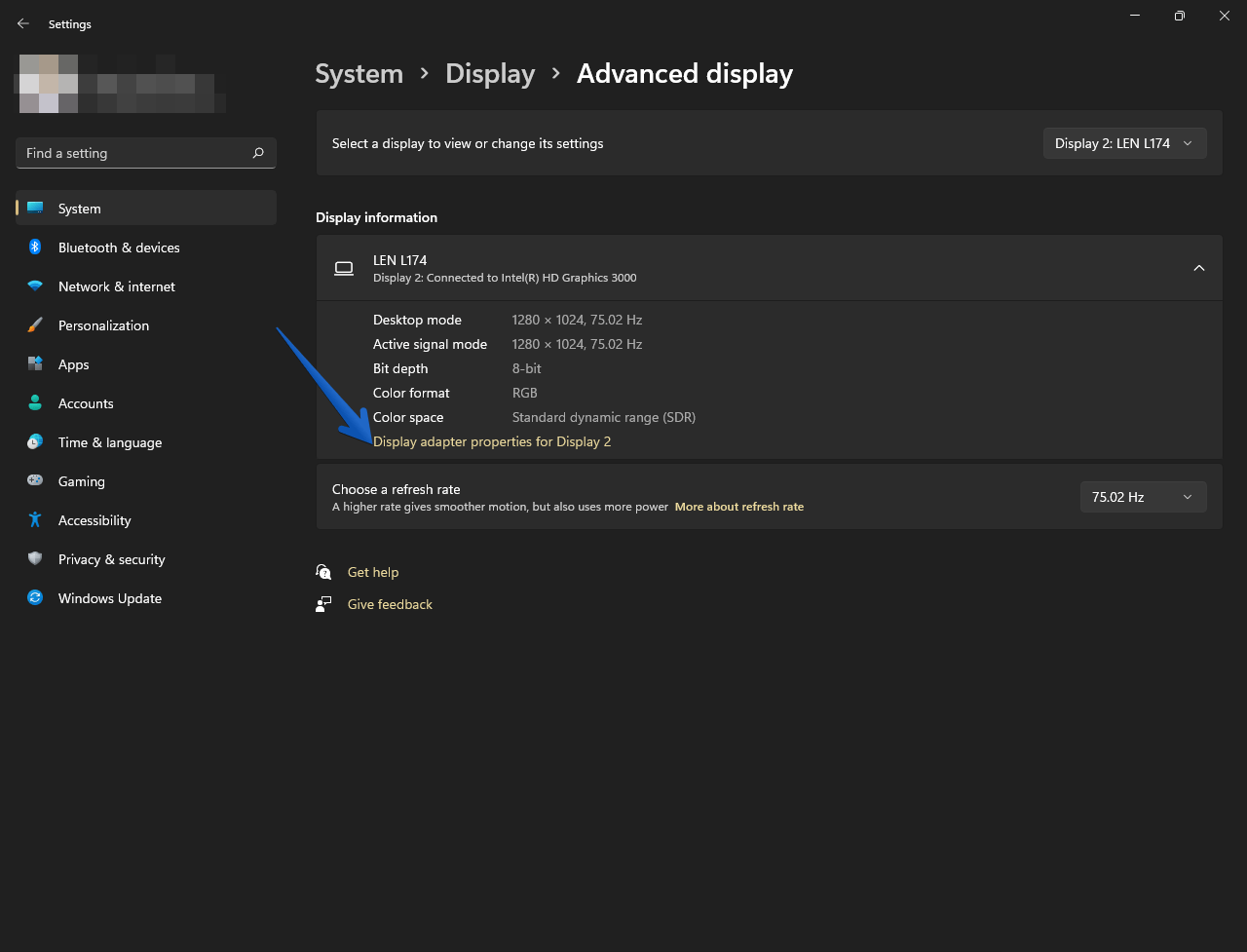
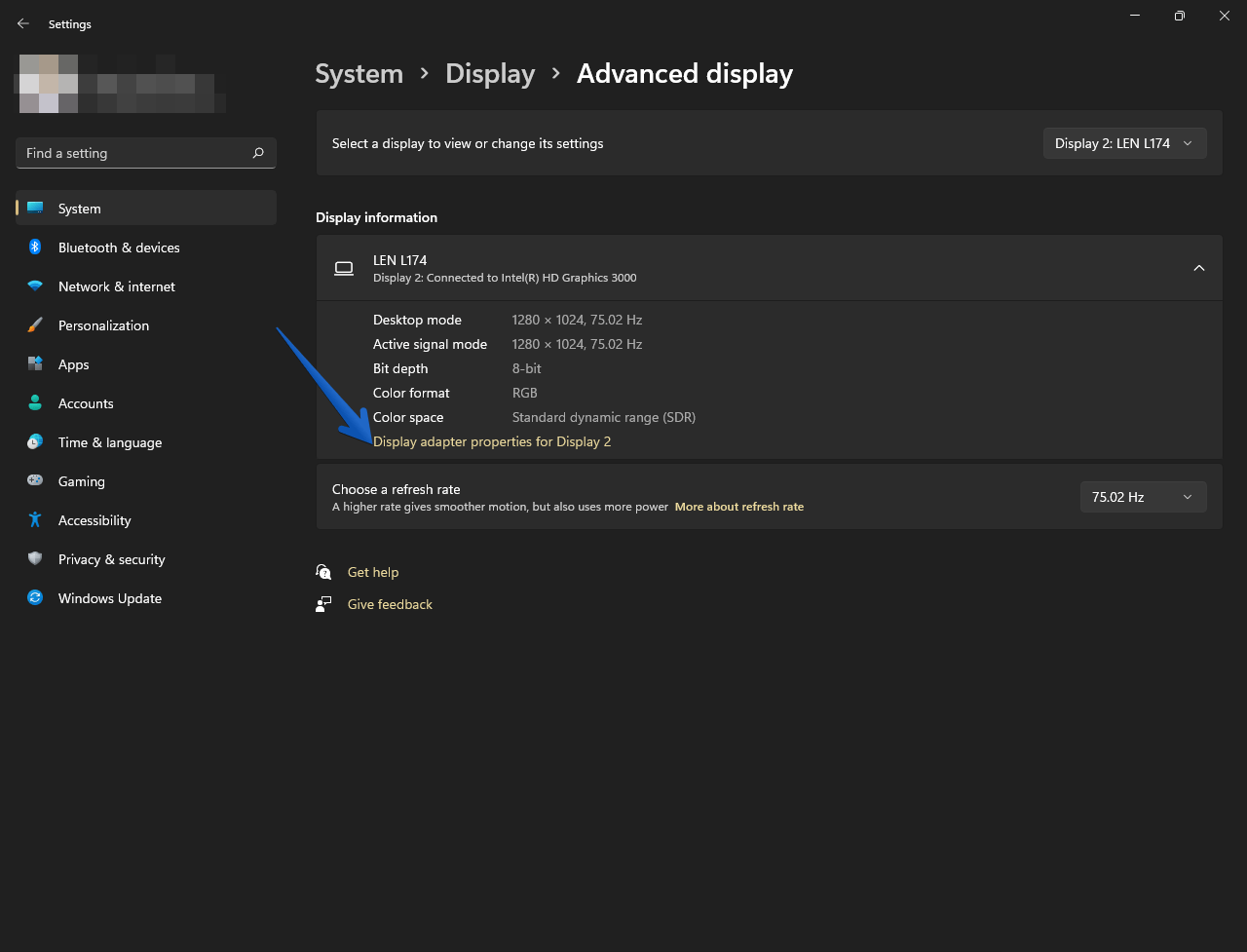
Etapa 4:
A seguinte janela pop-up será iniciada. Clique em Listar todos os modos.
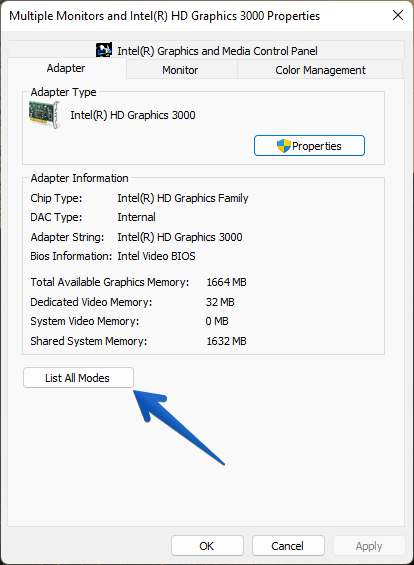
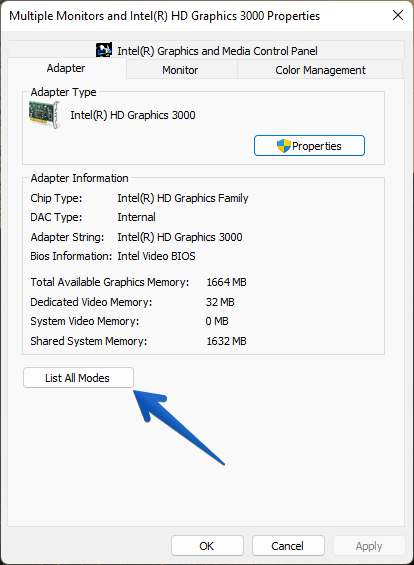
Etapa 5
Na próxima janela, selecione o modo desejado e aplique as alterações:
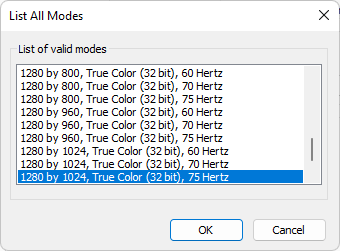
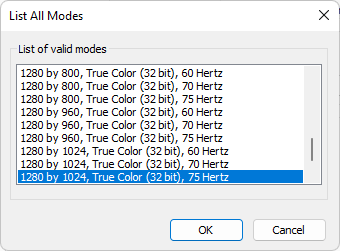
Altere a resolução de exibição do Windows 11 no utilitário do adaptador gráfico.
Certamente seu computador possui um adaptador gráfico. É mais do que provável que tenha um utilitário para gerenciá-lo. A maneira mais fácil de acessá-lo é por meio de uma pesquisa no menu do Windows. No entanto, no meu caso, acesso o utilitário pela barra de tarefas.
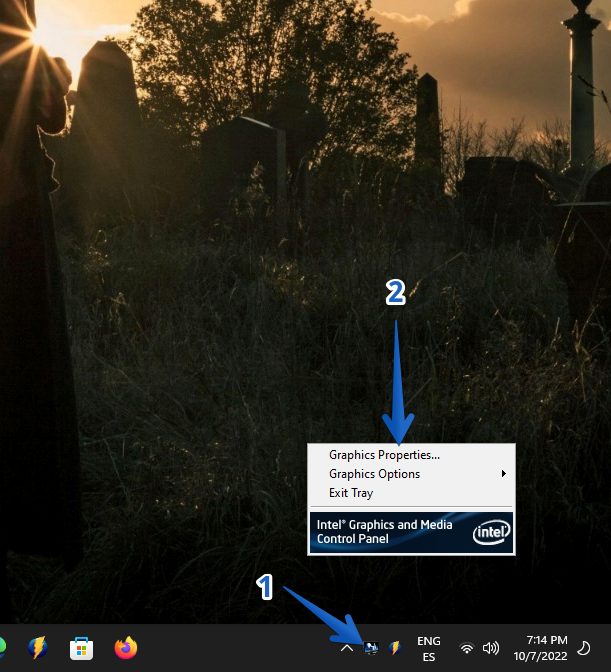
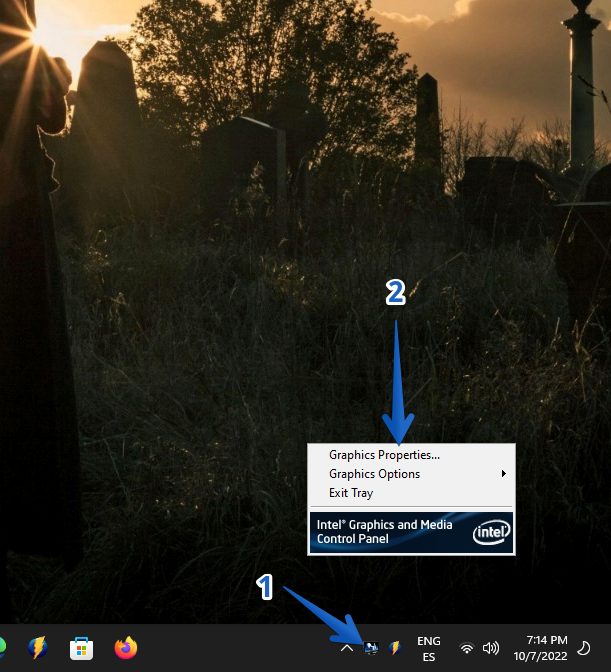
As opções podem variar dependendo do seu computador. No entanto, no assistente, você só precisa selecionar a opção de resolução de exibição.
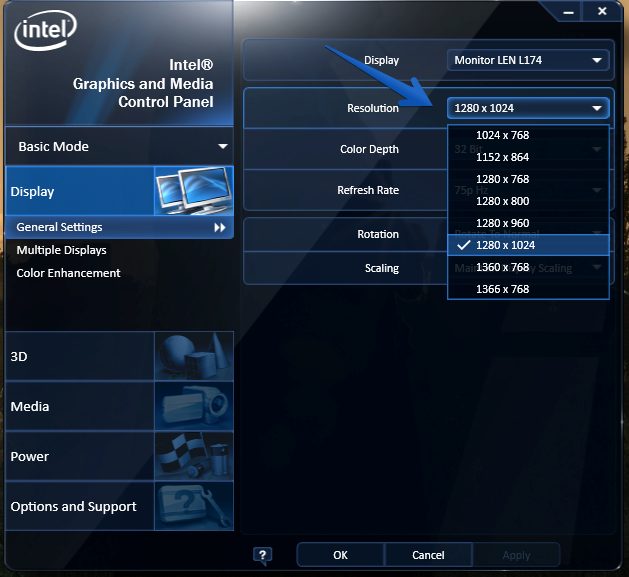
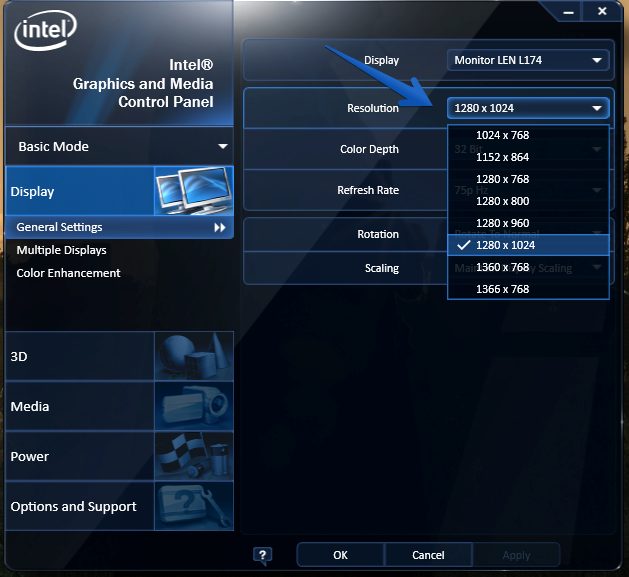
Como podemos ver, o processo para alterar a resolução da tela no Windows 11 é muito fácil.
Mas, por que precisamos mudar a resolução
Por que precisamos mudar a resolução da tela?
Quanto maior a resolução de um display, melhor ele será capaz de mostrar imagens e vídeos detalhados. Resoluções mais altas também significam que mais pixels podem caber em um único quadro, o que permite transições mais suaves entre os quadros ao assistir a vídeos ou jogar.
Resoluções mais altas também podem reduzir o cansaço visual e melhorar a experiência geral de visualização, tornando imagens mais nítidas e precisas em termos de cores.
No final, precisamos mudar a resolução da tela se quisermos aproveitar ao máximo a tecnologia moderna e ter a melhor experiência de visualização.
Diferentes monitores suportam diferentes resoluções de exibição como 720p, 1080p, 2k, 4k, 8k. Uma resolução mais alta também torna os ícones muito pequenos em monitores pequenos. Como resultado, sempre use a melhor resolução de tela que mais lhe convier.